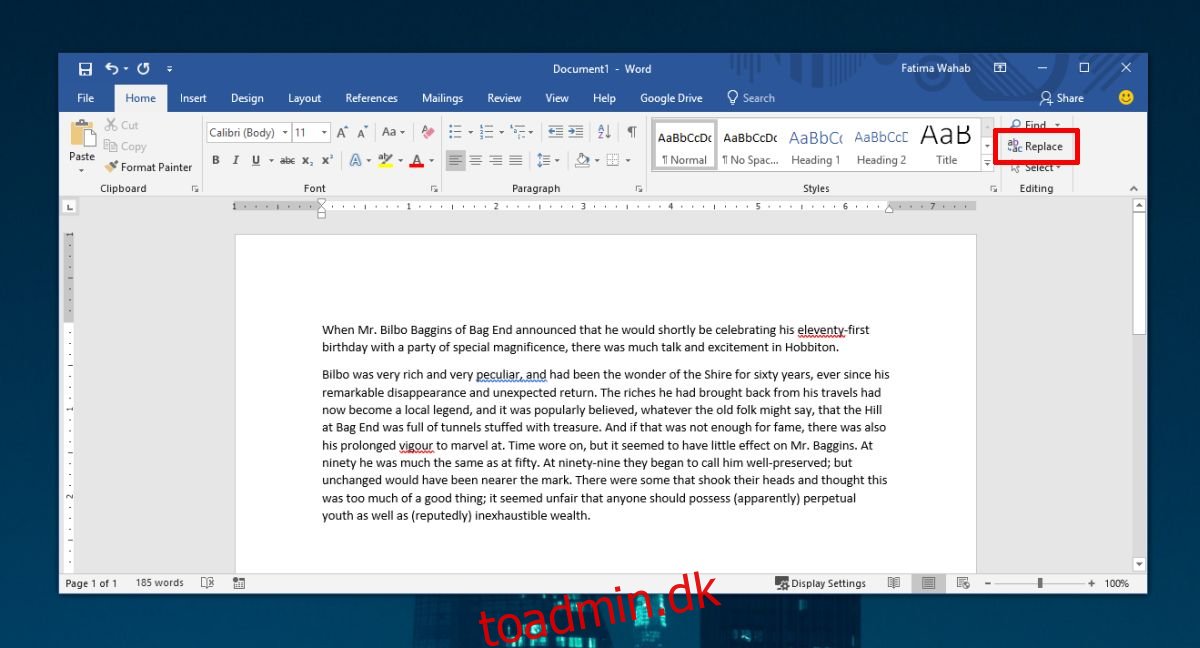MS Word har et pænt værktøj kaldet Format Painter. Det lader dig vælge enhver tekst og kopiere dens format. Du kan derefter anvende den på enhver anden tekst ved blot at klikke på den. Det er utroligt nyttigt, men du skal manuelt finde og anvende formatet. Hvis den formatændring, du skal anvende, er på alle forekomster af et ord, for eksempel hvis du vil gøre alle forekomster af navnet NASA fed i et dokument, er der en meget hurtigere måde at gøre det på.
Find og erstat-funktionen kan bruges til at anvende formatering på en sætning eller et ord. Sådan fungerer det.
Anvend formatering på et Word
Åbn MS Word-dokumentet, og klik på Erstat-knappen på båndet Hjem.
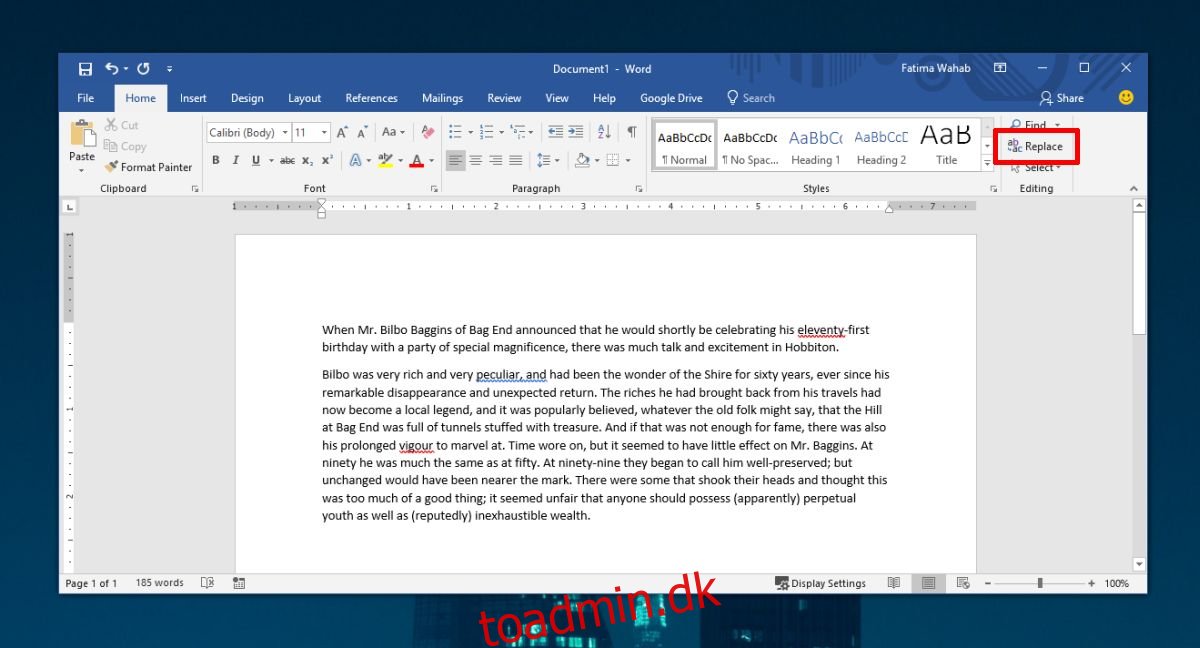
Dette åbner dialogboksen Find og erstat. Klik på knappen Mere for at få vist yderligere muligheder. Først skal du kontrollere mulighederne for ‘Sammenhold store og små bogstaver’ og ‘Find kun hele ord’. Dette vil sikre, at den nøjagtige forekomst af ordet er valgt.
Dernæst skal du se helt nederst, og du vil se en dropdown mærket Format. Klik på den, og vælg Skrifttype i rullemenuen.
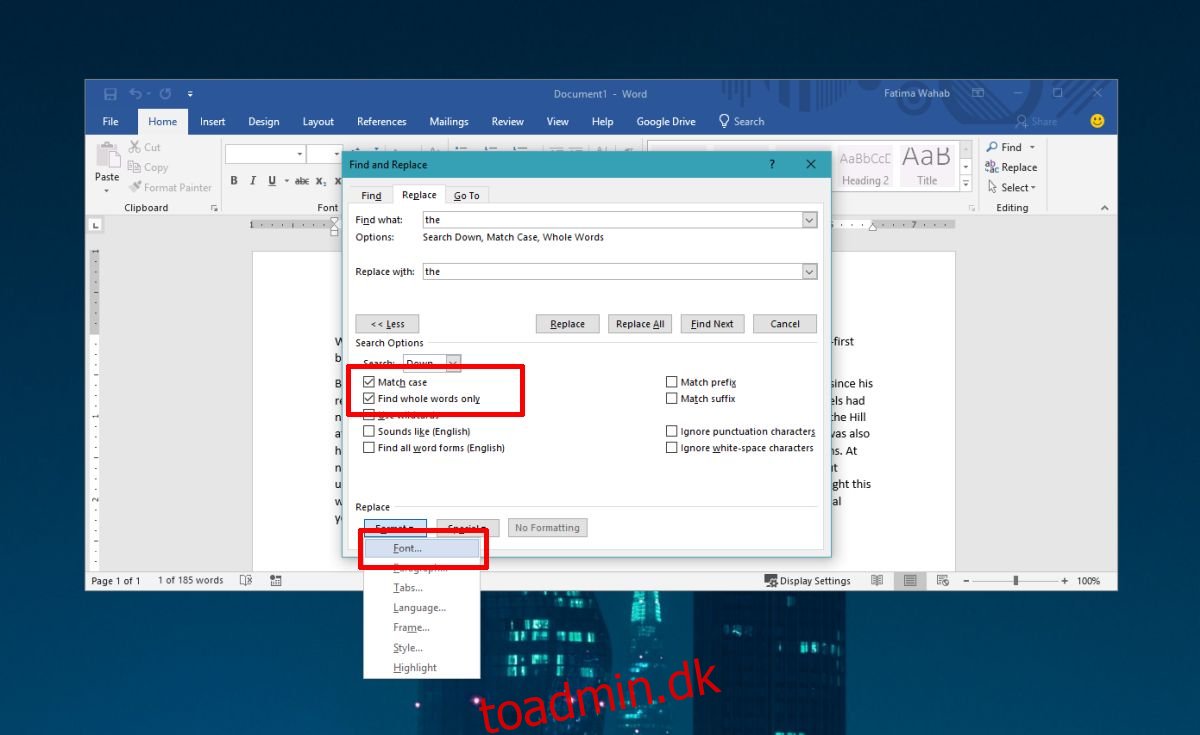
Et vindue kaldet Erstat skrifttype åbnes. Gå til fanen Skrifttype, og vælg fra de forskellige formatfelter, hvordan du vil formatere det ord, du erstatter. Du kan ændre skrifttypen, skrifttypestilen, størrelsen, farven og mere. Klik på Ok, og klik derefter på Erstat alle i vinduet Find og erstat for at erstatte ordet med dets formaterede version.
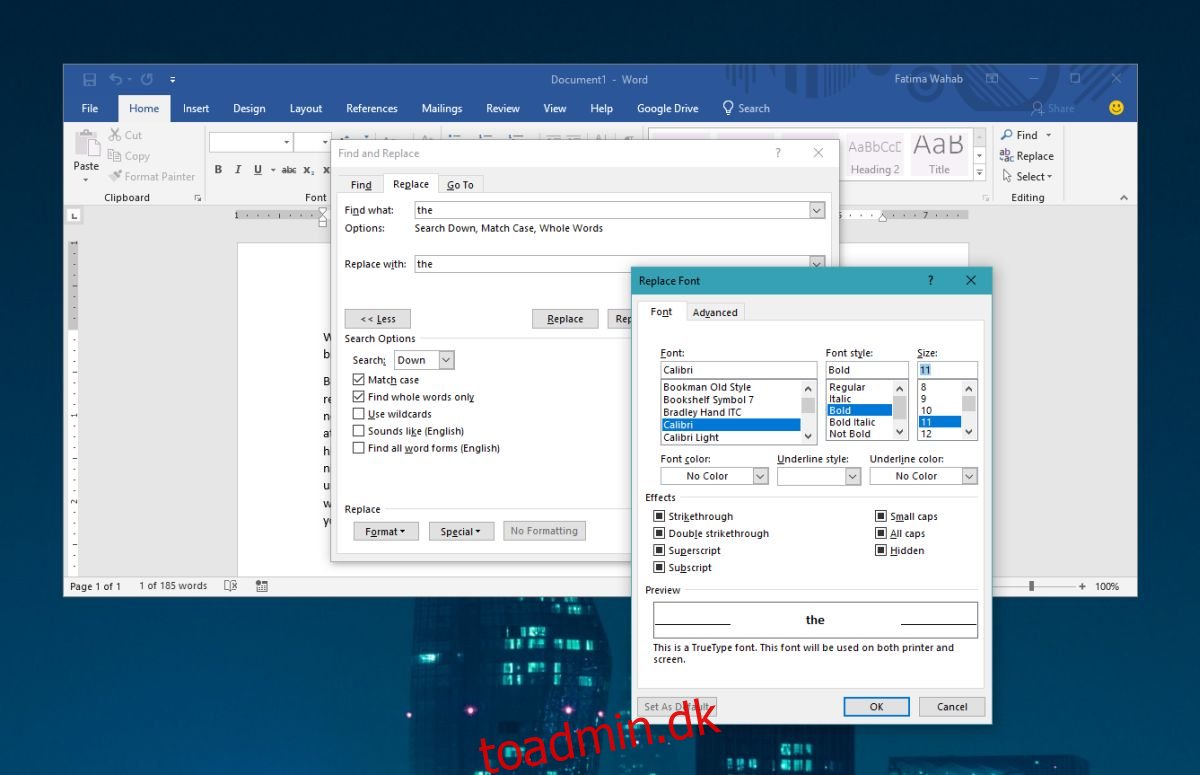
Dette fungerer bedst for ord, men kan også anvendes på tilbagevendende sætninger. Hvis du dog skal anvende formatering på tekst, der er forskellig fra hinanden, er det bedst at bruge formatmaleren.
Formatmaler
For at bruge formatmaleren skal du først vælge det ord, sætning, overskrift eller afsnit, som du vil kopiere formatet af. Dobbeltklik derefter på formatmaler-knappen. Det er i udklipsholderens værktøjskassen ved siden af knappen Sæt ind.
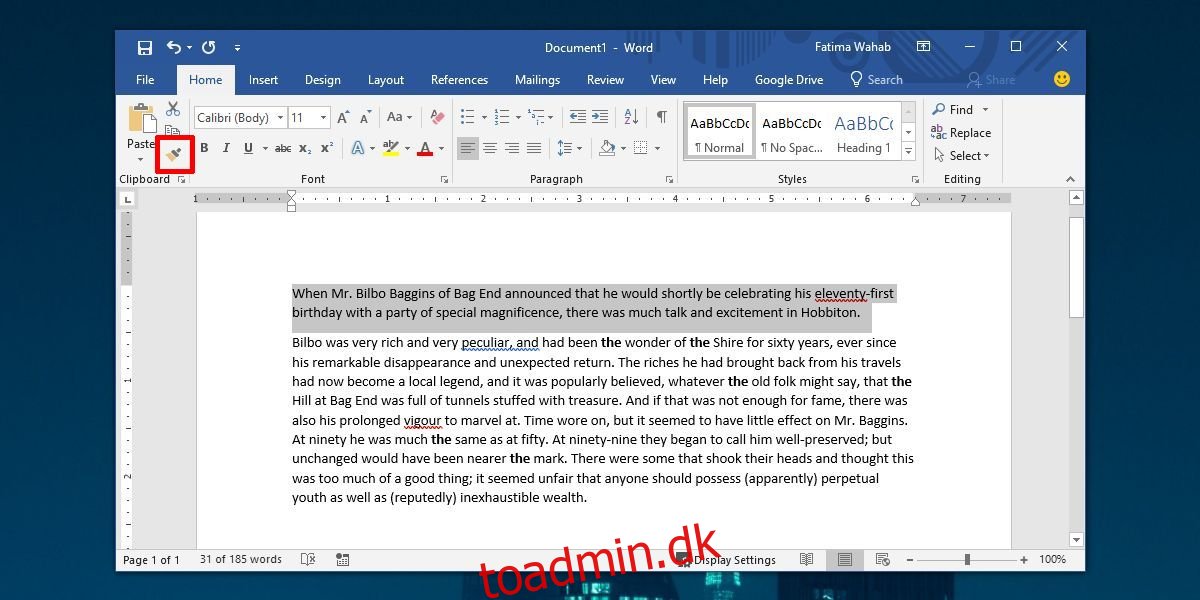
Når du dobbeltklikker på knappen, ændres markøren, så det samme penselikon vises ved siden af. Klik derefter på det ord eller afsnit eller overskrift, som du vil anvende formateringen på. Nogle gange vil det være nok bare at klikke inde i et afsnit, men det er bedst at vælge den tekst, du vil anvende formateringen på.
Når du er færdig, skal du blot klikke på formatmaler-knappen igen for at slå funktionen fra, eller du kan trykke på Escape-tasten.